以U启动联想电脑装系统教程(详细步骤和注意事项,让你轻松装系统)
在日常使用中,我们有时需要重新安装操作系统来修复问题或提升电脑性能。本文将详细介绍如何使用U盘来启动联想电脑并安装系统的步骤和注意事项。通过本文,您将能够轻松完成这个任务。
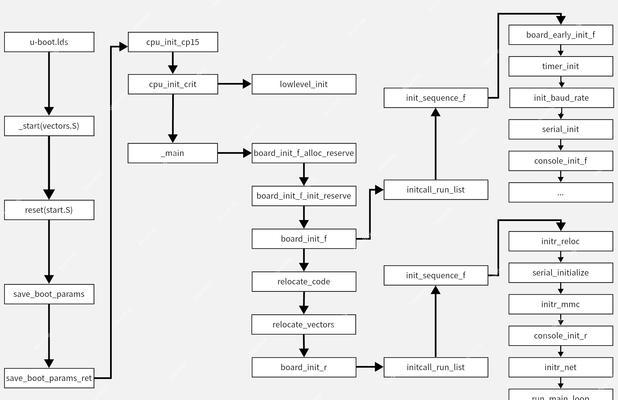
文章目录:
1.准备一个可引导的U盘
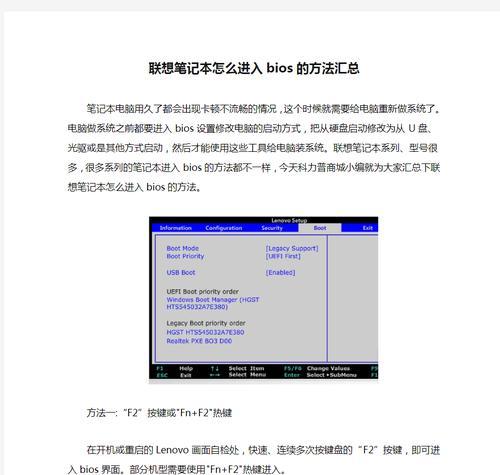
您需要准备一个容量不小于8GB的U盘,并确保其具备引导功能。您可以在各大电子设备商店购买到这样的U盘。
2.下载合适的操作系统镜像文件
根据您的需求选择合适的操作系统镜像文件,并从官方网站或可信赖的下载渠道下载。确保下载的镜像文件是完整且没有被篡改过的。
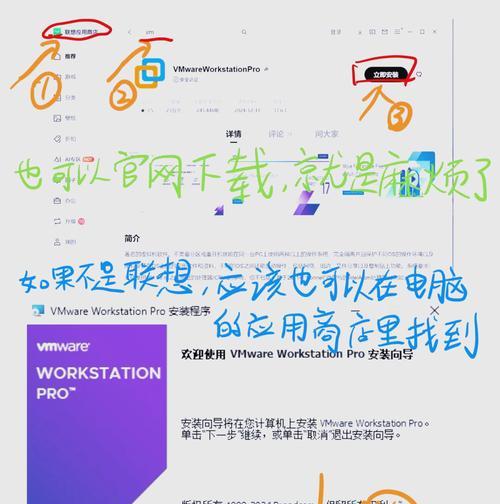
3.使用专业工具制作启动U盘
使用专业的制作启动U盘的工具,如Rufus、WinToUSB等,在电脑上制作一个能够引导的U盘。根据工具的操作提示,选择正确的U盘和操作系统镜像文件,并开始制作。
4.修改联想电脑的启动设置
在联想电脑开机时,按下相应的按键(通常是F2或Del键)进入BIOS设置界面。在启动选项中,将U盘设为首选启动设备,并保存设置。
5.插入U盘并重启电脑
将制作好的启动U盘插想电脑的USB接口,并重新启动电脑。电脑将自动从U盘引导。
6.进入安装界面
如果一切正常,联想电脑将进入操作系统的安装界面。根据屏幕上的提示,选择合适的语言、时区等设置,并点击下一步。
7.接受许可协议
仔细阅读操作系统的许可协议,确保您已经理解其中的内容。如果同意协议条款,点击接受并继续安装。
8.选择安装方式
根据您的需求,选择合适的安装方式。您可以进行全新安装,完全清除原有系统并安装新系统;或者进行升级安装,保留原有文件和设置。
9.分区和格式化
根据需要,对硬盘进行分区和格式化操作。您可以选择自动分区,让系统自动完成分区设置;或者选择手动分区,根据个人需求来设置。
10.安装系统文件
操作系统将开始复制和安装系统文件到电脑的硬盘中。这个过程可能需要一些时间,请耐心等待。
11.配置系统设置
安装完成后,系统将提示您配置一些基本设置,如电脑名称、用户名等。根据个人喜好和需求,进行相应设置。
12.安装驱动程序和软件
安装完系统后,您还需要安装相应的驱动程序和软件。联想官网通常提供驱动程序的下载,您可以根据电脑型号和操作系统版本选择合适的驱动。
13.更新操作系统和软件
安装完成后,及时更新操作系统和软件至最新版本,以获得更好的性能和更多的功能。
14.备份重要文件
在安装系统前,请务必备份重要文件,以防数据丢失。可以使用外部存储设备或云存储来进行文件备份。
15.完成安装
恭喜!您已经成功地使用U盘启动联想电脑并安装了新的操作系统。现在您可以享受全新的系统体验了!
通过本文,我们详细介绍了以U启动联想电脑装系统的步骤和注意事项。希望这个教程能够帮助到您,让您能够轻松完成系统安装,提升电脑性能。记住,在操作前备份重要文件,遵循操作提示,确保安全和成功完成整个过程。













